Instalación del cliente en dispositivos iOS
iOS soporta nativamente los protocolos CalDAV (calendarios) como CardDAV (contactos).
Calendario
-
Abrir la aplicación de ajustes
-
Seleccionar «Calendario»
-
Seleccionar «Cuentas»
-
Seleccionar «Añadir cuenta»
-
Seleccionar «Otra en el tiempo de cuenta»
-
Seleccionar «Añadir cuenta CalDAV»
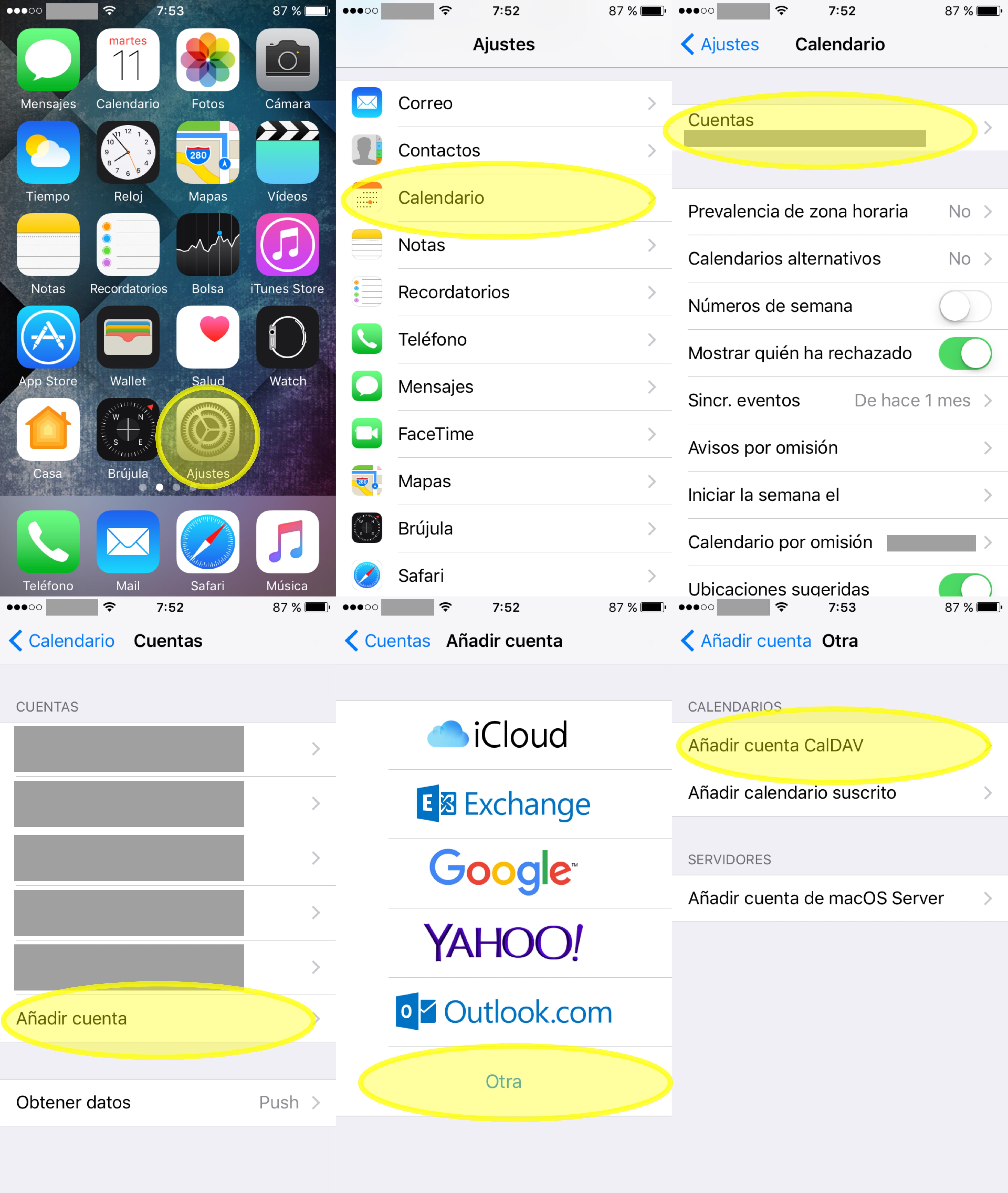
-
Rellenar el campo servidor con USERNAME/
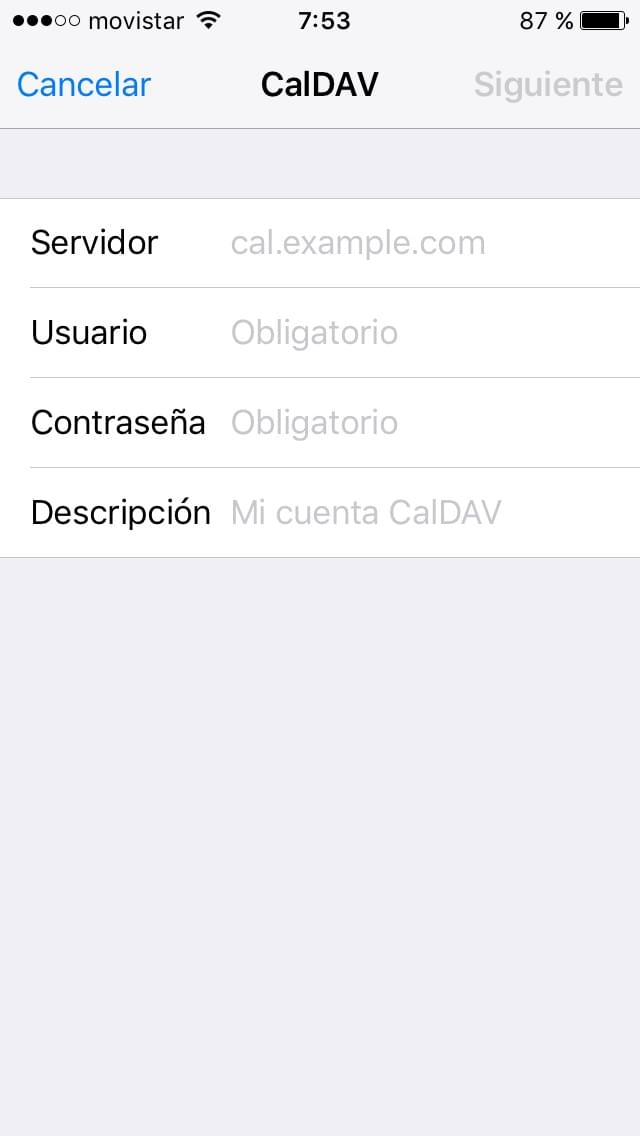
La URL se puede obtener desde la parte inferior de la interfaz web.
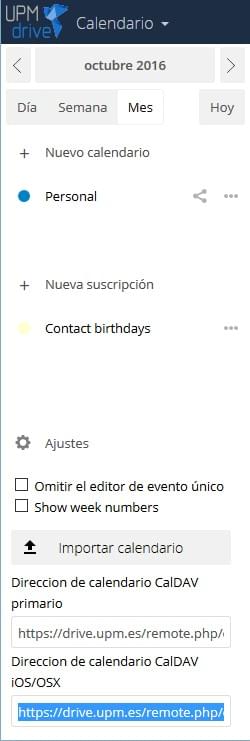
-
Indicar el usuario (correo UPM, siendo opcional la parte
@upm.es) y contraseña (la misma utilizada en el resto de servicios). -
Indicar en la descripción el nombre que se quiere dar a la cuenta (recomendado: UPMdrive)
-
Seleccionar «Siguiente»
El dispositivo deberá validar la configuración y mostrar los calendarios en la aplicación Calendario.
Contactos
-
Abrir la aplicación de ajustes
-
Seleccionar «Contactos»
-
Seleccionar «Cuentas»
-
Seleccionar «Añadir cuenta»
-
Seleccionar «Otra en el tiempo de cuenta»
-
Seleccionar «Añadir cuenta CardDAV»
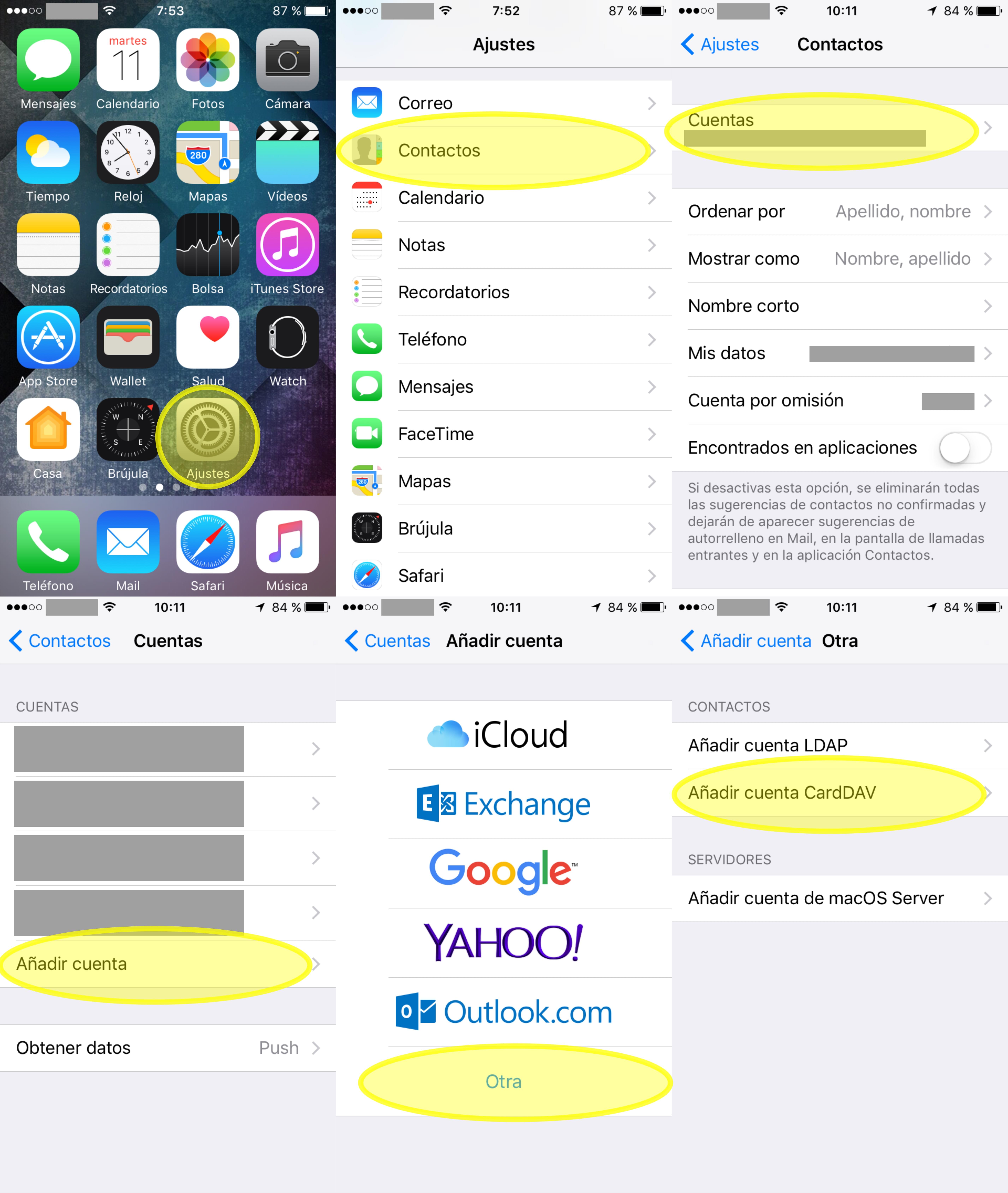
-
Rellenar el campo servidor con USERNAME/
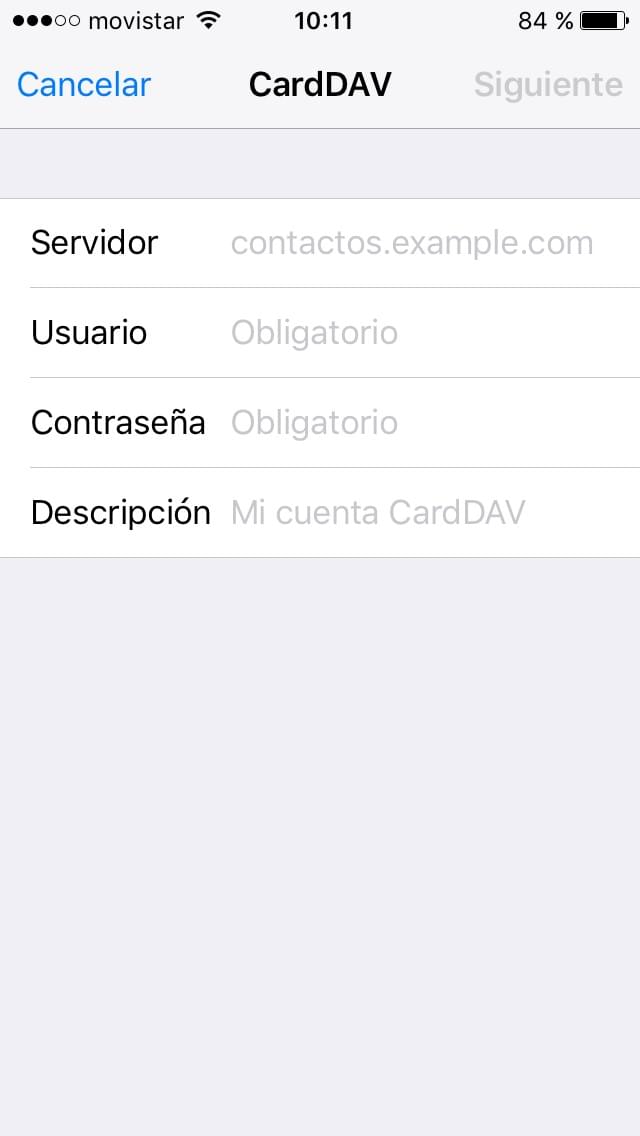
La URL se puede obtener desde la parte inferior de la interfaz web.
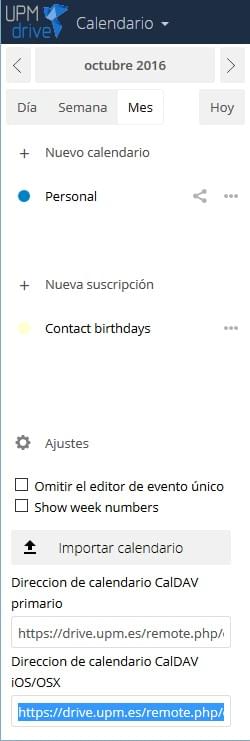
-
Indicar el usuario (correo UPM, siendo opcional la parte
@upm.es) y contraseña (la misma utilizada en el resto de servicios). -
Indicar en la descripción el nombre que se quiere dar a la cuenta (recomendado: UPMdrive)
-
Seleccionar «Siguiente»
El terminal deberá validar la configuración y mostrar los calendarios en la aplicación Contactos.